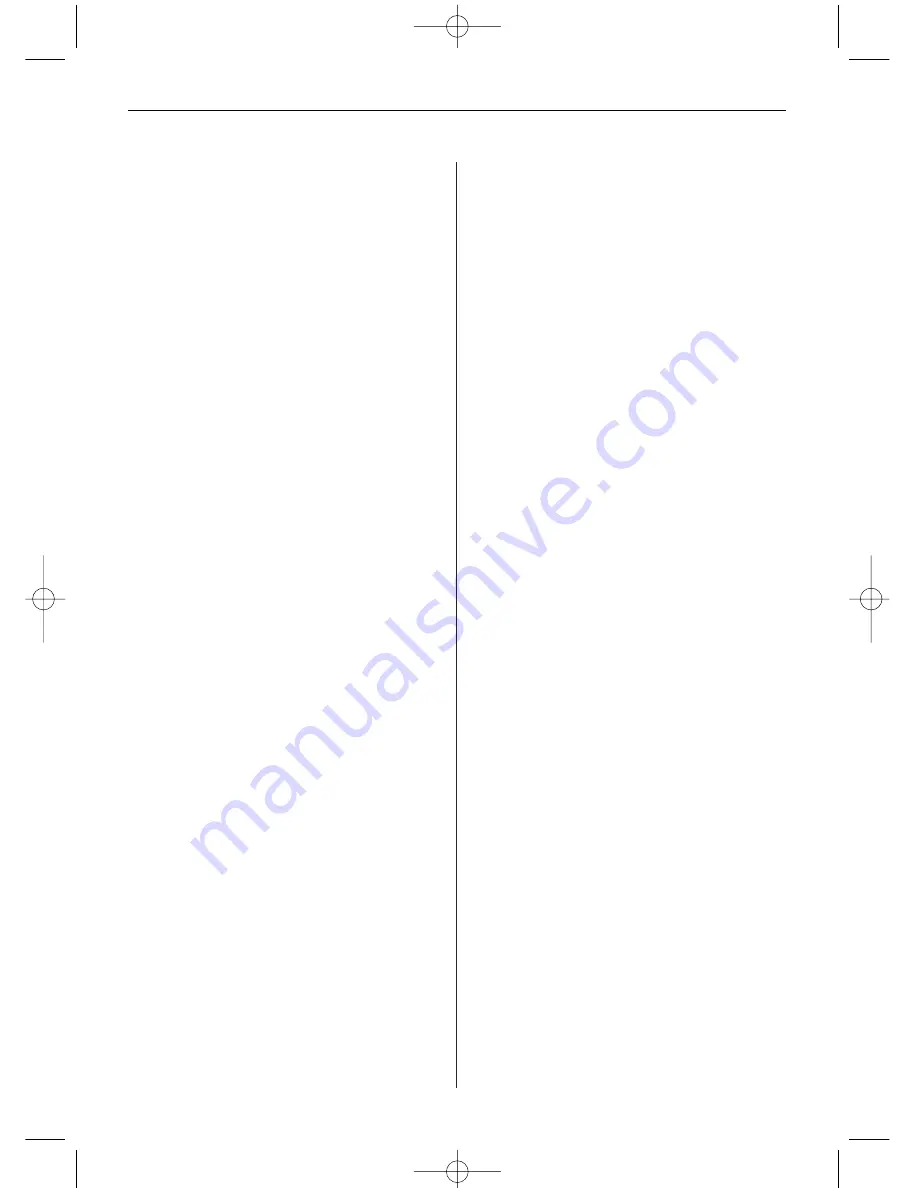
I T A L I A N O
5 4
Ingrandire l'immagine.
Per ingrandire un'immagine rappresentata nel
modo a tutto schermo pigiare il tasto ZOOM.
• Ogni volta che si pigia il tasto raddoppia la gran-
dezza dell'immagine, fino a 16 volte più grande.
Dopodiché viene visualizzata nella sua grandezza
originale.
• Nel modo zoom l'immagine può essere spostata
con i tasti freccia per visualizzare le aree non
visibili.
Copiare l'immagine visualizzata nella
memoria interna
Con il telecomando è possibile copiare l'immagine
visualizzata dalla scheda di memoria alla memoria
interna.
1. Pigiare il tasto SETUP per aprire il menu.
2. Con i tasti freccia su/giù selezionare l'opzione
Foto copia.
3. Pigiare ENTER. Compare una notizia di
conferma.
4. Pigiare EXIT per uscire dal menu.
Cancellare dalla memoria interna
l'immagine visualizzata
Se l'immagine visualizzata proviene dalla memoria
interna è possibile cancellarla dalla memoria ser-
vendosi del telecomando.
1. Pigiare il tasto SETUP per aprire il menu.
2. Con i tasti freccia su/giù selezionare l'opzione
Cancellare foto.
3. Pigiare ENTER. Compare una notizia di confer-
ma.
Attenzione: L'immagine viene cancellata imme-
diatamente e non può più essere ripristinata.
4. Pigiare EXIT per uscire dal menu.
Impostare il display LCD
Con questa opzione è possibile regolare luminosità,
contrasto, tonalità colore e saturazione colore del
display.
1. Pigiare il tasto SETUP per aprire il menu.
2. Con i tasti freccia su/giù selezionare l'opzione
Colore LCD regolamento.
3. Pigiare ENTER. Compare un secondo menu.
4. Con i tasti freccia su/giù selezionare il parametro
da impostare.
Brightness:
Luminosità
Contrast:
Contrasto
Tint:
Tonalità colore
Color:
Colore
5. Con il tasto freccia sinistra/destra selezionare il
valore desiderato. La visualizzazione cambia a
seconda dell'impostazione scelta.
6. Con il tasto freccia su/giù selezionare un altro
parametro che si vuole modificare.
7. Se la visualizzazione corrisponde a quanto desi-
derato pigiare EXIT per salvare le impostazioni.
Riprodurre slideshow con musica
(solo per modello con funzione MP3)
Per poter riprodurre slideshow con sottofondo
musicale copiare i file audio sulla scheda di memo-
ria nella quale si trovano anche i file di immagini.
Così la musica viene riprodotta durante lo slides-
how. Il capitolo "Collegare ad un computer Windo-
ws“ spiega dettagliatamente come copiare file.
È anche possibile riprodurre file musicali senza
slideshow. Basta selezionare il file desiderato dalla
visualizzazione MUSIC.
Nota: Il formato dei file musicali deve essere
Standard-MP3. I file di siti per download di musica
sotto licenza non sono supportati.
Copiare immagini dalla scheda di
memoria alla memoria interna
Nell'anteprima immagini
1. Selezionare con i quattro tasti freccia le
immagini desiderate.
2. Confermare di volta in volta la selezione con il
tasto VOL+. Con il tasto VOL- è possibile annul-
lare la selezione.
3. Pigiare il tasto SETUP. Selezionare l'opzione Foto
copia, dopodiché Copia selezionata.
Alternativa:
Selezionare l'opzione Tutti copia per copiare
tutte le immagini sulla scheda di memoria nella
memoria interna.
Nella visualizzazione FILE (solo per modello con
funzione video e MP3)
1. Con il tasto freccia su/giù selezionare le immagi-
ni desiderate.
2. Confermare di volta in volta la selezione con il
tasto freccia sinistra o destra. Per cancellare una
selezione pigiare di nuovo uno dei due tasti freccia.
3. Pigiare il tasto SETUP e scegliere l'opzione Copia
file/foto.
BN, BA_DF1040_0609_IT.qxd 13.07.2009 8:15 Uhr Seite 6
Summary of Contents for DigiFrame 1040
Page 12: ...D E U T S C H 1 2 BN BA_DF1040_0609_DE qxd 14 07 2009 17 07 Uhr Seite 12 ...
Page 24: ...E N G L I S H 2 4 BN BA_DF1040_0609_GB qxd 13 07 2009 8 00 Uhr Seite 12 ...
Page 36: ...F R A N Ç A I S 3 6 BN BA_DF1040_0609_FR qxd 13 07 2009 8 05 Uhr Seite 12 ...
Page 48: ...E S P A Ñ O L 4 8 BN BA_DF1040_0609_ES qxd 13 07 2009 8 09 Uhr Seite 12 ...
Page 60: ...I T A L I A N O 6 0 BN BA_DF1040_0609_IT qxd 13 07 2009 8 15 Uhr Seite 12 ...
Page 72: ...N E D E R L A N D 7 2 BN BA_DF1040_0609_NL qxd 14 07 2009 17 10 Uhr Seite 12 ...
Page 84: ...P O R T U G U É S 8 4 BN BA_DF1040_0609_PT qxd 16 07 2009 15 30 Uhr Seite 12 ...
Page 96: ...S V E R I G E 9 6 BN BA_DF1040_0609_SE qxd 16 07 2009 15 35 Uhr Seite 12 ...
















































